소노스에서 애플 뮤직을 재생하는 방법?
최근 몇 년 동안 스마트 홈 기기의 통합은 우리가 집에서 음악을 경험하고 즐기는 방식에 혁명을 일으켰습니다. 스마트 스피커 세계의 선두적인 이름인 소노스를 사용하면 애플 뮤직을 원활하게 통합하여 음악 감상 경험을 쉽게 높일 수 있습니다. 이 포괄적인 가이드에서는 사용자가 생활 공간에서 가장 좋아하는 곡을 즐길 수 있는 기능을 제공하여 소노스에 애플 뮤직을 추가하는 단계별 과정을 살펴봅니다.
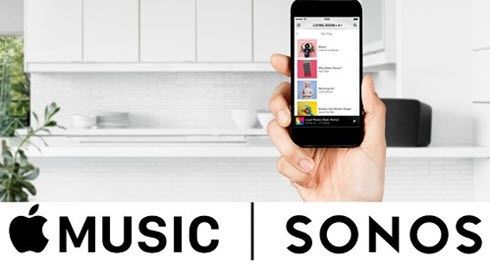
파트 1. Sonos를 통해 애플 뮤직을 재생할 수 있습니까?
물론이죠! 광범위한 애플 뮤직 카탈로그와 개인 라이브러리에 대한 액세스를 포함하여 Sonos에서 애플 뮤직의 모든 주요 기능을 즐길 수 있습니다.
소노스는 스마트 스피커와 오디오 제품을 전문으로 하는 인기 있는 브랜드입니다. 이 회사는 고품질 사운드와 사용하기 쉬운 것으로 유명한 무선 스피커, 사운드바 및 관련 오디오 장비를 설계하고 제조합니다. 소노스 제품의 주요 특징 중 하나는 연결하고 멀티룸 오디오 시스템을 만들어 사용자가 다른 방에서 동시에 음악을 재생하거나 집의 다른 영역에서 다른 노래를 재생할 수 있도록 하는 능력입니다.
파트 2. 시리는 소노스에서 음악을 연주할 수 있습니까?
네, 시리는 소노스에서 음악 재생이 가능한데 애플 홈 앱에 소노스 기기를 추가해야 합니다. 추가 후에는 '헤이 시리 플레이' 같은 음성 명령을 사용할 수 있습니다.
파트 3. Sonos에 애플 뮤직을 추가하는 방법
Sonos는 애플 뮤직을 지원하므로 애플 뮤직 계정을 Sonos 스피커와 연결하는 것이 간단하고 유용합니다.
요구사항:
- 소노스 스피커
- 유효한 애플 뮤직 구독
- 컴퓨터 또는 스마트폰에 설치된 Sonos 앱
애플 뮤직과 Sonos 오디오 시스템을 조화시키는 여정을 시작하려면 다음 단계를 따릅니다:
스텝 1: Sonos 스피커 및 장치 설정
- 공식 웹사이트에서 Sonos S1 또는 S2 앱을 다운로드합니다.
- 소노스 앱의 안내에 따라 소노스 시스템을 Wi-Fi 네트워크에 연결합니다.
스텝 2: Sonos에 애플 뮤직 추가
iOS 또는 Android에서:
- Sonos 앱을 엽니다.
-
음악 및 콘텐츠로 이동하여 "서비스 추가"를 누릅니다.

- 애플 뮤직을 선택하고 "Add to Sonos"를 누릅니다.
- 화면의 지시에 따라 Apple ID로 로그인합니다.
Mac 또는 PC에서:
- Sonos 앱을 엽니다.
- 음악 소스 선택에서 "음악 서비스 추가"를 클릭합니다.
- 애플 뮤직을 선택하고 화면의 단계를 따라 Apple ID로 로그인합니다.
스텝 3: Sonos에서 애플 뮤직 재생
애플 뮤직이 통합되면 Sonos 앱 또는 음성 명령을 통해 Sonos 스피커에서 좋아하는 곡을 즐길 수 있습니다. Sonos 앱의 Browse 탭을 통해 음악 라이브러리, 재생 목록 및 기타 콘텐츠에 액세스할 수 있습니다.
Sonos 앱을 통해 애플 뮤직을 재생하려면:
- Sonos 앱을 실행하고 하단의 "Browse" 탭으로 이동합니다.
- Music & Content에서 애플 뮤직을 선택합니다.
- 원하는 트랙이나 재생 목록을 검색하면 Sonos에서 애플 뮤직의 결과가 표시됩니다.
음성 명령을 사용하여 애플 뮤직을 재생하려면:
또는 애플 뮤직이 소노스 음성 제어과 호환되므로 소노스 음성 제어를 사용하여 간단한 음성 명령으로 재생을 시작합니다. 이 기능을 활성화하려면 소노스 음성 제어를 시스템에 통합하고 애플 뮤직을 기본 서비스로 지정하십시오. 구성되면 "Hey Sonos, play [노래/앨범/playlist]"라고 간단히 말하면 Sonos 스피커에서 애플 뮤직 스트리밍을 시작할 수 있습니다.
Sonos 스피커에 소노스 음성 제어를 추가하려면:
- Sonos 시스템을 최신 버전으로 업데이트하여 최신 상태인지 확인합니다. 설정 탭으로 이동한 다음 시스템 > 시스템 업데이트 > 업데이트 확인을 누릅니다.
- iOS 또는 Android 기기에서 Sonos S2 앱을 실행합니다.
- 설정 탭으로 이동하여 서비스 및 음성을 선택합니다.
- "음성 보조 추가"를 선택합니다.
- "소노스 음성 제어"을 누릅니다.
- 앱에 제공된 프롬프트에 따라 소노스 음성 제어를 Sonos 시스템에 추가합니다.
애플 뮤직을 기본 음악 서비스로 설정하려면:
- iOS 또는 Android 기기에서 Sonos 앱을 실행합니다.
- 설정 탭으로 이동하여 "서비스 및 음성"을 선택합니다.
- "Voice" 섹션 아래에서 "소노스 음성 제어"을 누릅니다.
- "기본 서비스"를 누릅니다.
- 사용 가능한 옵션 목록에서 "애플 뮤직"을 선택합니다.
- 선택하면 애플 뮤직이 Sonos 시스템의 기본 음악 서비스로 구성됩니다.
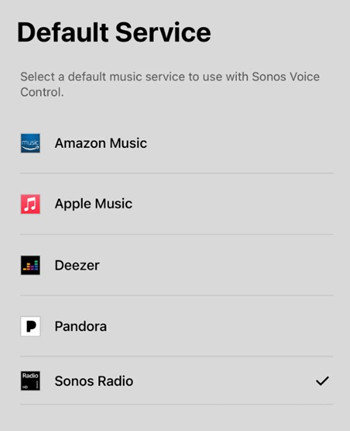
장점
- 다양한 기능으로 Sonos에서 애플 뮤직에 액세스할 수 있습니다.
- 64kbps에서 256kbps 범위의 음악을 즐겨보세요.
단점
- 초보자에게는 초기 설정이 어려울 수 있습니다.
- 애플 뮤직을 사용하는 동안 가끔 Sonos 오디오가 떨어집니다.
- 지속적인 애플 뮤직 구독이 필요합니다.
파트 4. Sonos에서 애플 뮤직을 방송하는 방법
소노스 스피커는 기본적으로 AirPlay를 지원하지 않습니다. 하지만 AirPlay 2와 호환되는 Sonos 스피커를 가지고 있다면 AirPlay 기능을 사용하여 Apple 장치에서 Sonos 스피커로 애플 뮤직을 스트리밍할 수 있습니다. AirPlay 2를 지원하려면 소프트웨어 업데이트가 필요하므로 Sonos 시스템을 최신 펌웨어 버전으로 업데이트해야 합니다.
요구사항:
- AirPlay 2 호환 Sonos 스피커
- 유효한 애플 뮤직 구독
- Sonos 앱
- 애플 기기
iPhone/iPad에서 Sonos로 애플 뮤직을 방송하려면:
- Sonos 스피커와 Apple 장치를 동일한 Wi-Fi 네트워크에 연결합니다.
- 제어 센터를 열고 "지금 재생"을 누른 후 에어 플레이 아이콘을 선택합니다.
- 사용 가능한 장치에서 Sonos 스피커를 선택합니다.
- 단말기에서 음악 앱을 열고 원하는 음악을 재생합니다.
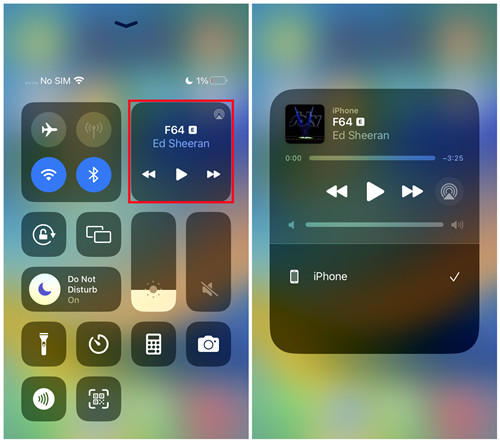
Mac에서 Sonos로 애플 뮤직을 방송하려면:
- Sonos 스피커와 Mac을 동일한 Wi-Fi 네트워크에 연결합니다.
- Music 또는 iTunes 앱을 열고 원하는 음악 재생을 시작합니다.
- 상단 메뉴 바에서 에어플레이 아이콘을 클릭하고 Sonos 스피커를 선택합니다.
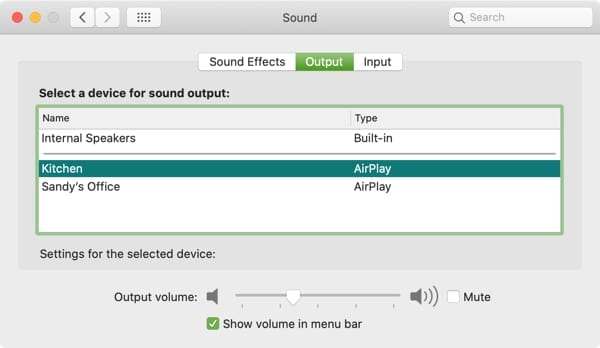
장점
- 사용 및 조작이 간편합니다.
- iOS 기기에서 Sonos로 애플 뮤직을 캐스팅할 수 있도록 지원합니다.
단점
- 애플 뮤직 재생을 위해 추가 장치에 의존합니다.
- 아이폰, 아이패드, 아이팟 터치 또는 맥이 필요합니다.
파트 5: Sonos에서 애플 뮤직을 재생할 수 있는 최고의 대안
특히 애플 뮤직 구독을 취소한 경우, 애플 뮤직과 소노스의 네이티브 통합에 문제가 발생할 수 있습니다. HitPaw Univd (HitPaw Video Converter)는 애플 뮤직을 MP3로 변환하여 구독 없이도 소노스 스피커에서 재생할 수 있도록 하는 솔루션을 제공합니다.
HitPaw Univd의 애플 뮤직 컨버터의 주요 특징
- 애플 뮤직에서 MP3로 노래, 앨범 및 재생 목록 변환
- 애플 뮤직 및 iTunes 음악에서 DRM 보호 제거
- 변환된 오디오 파일의 원래 품질과 ID3 태그를 보존
- 다운로드 후 Apple 음악을 Sonos 및 기타 장치에 업로드
- 또한 Spotify, 아마존 뮤직, 타이달, 디저 등에서 음악 다운로드를 지원
애플 뮤직을 Sonos에 다운로드하고 추가하는 방법
스텝 1:설치 후 HitPaw Univd를 실행합니다. Music 탭으로 전환하고 애플 뮤직 변환기를 선택합니다.

스텝 2:Apple ID를 사용하여 애플 뮤직 계정에 로그인합니다. 이 단계는 음악 라이브러리에 액세스하고 변환 프로세스를 시작하는 데 중요합니다.

스텝 3:내장된 웹 플레이어를 활용하여 좋아하는 노래나 아티스트를 검색합니다. 이 기능을 사용하면 변환하려는 특정 음악을 미리 보고 선택할 수 있습니다. 애플 뮤직 웹 플레이어에서 노래 또는 재생 목록을 열고 다운로드 버튼을 클릭하여 분석을 시작합니다.

스텝 4:분석 후 HitPaw Univd는 기본적으로 MP3를 출력 형식으로 사용하지만 다른 형식과 비트레이트를 선택할 수 있습니다.

스텝 5:변환 절차를 시작하려면 "모두 변환" 버튼을 클릭하십시오. HitPaw Univd가 애플 뮤직을 MP3 320kpbs로 변환합니다.

스텝 6:변환 후 컴퓨터에 MP3 파일이 표시됩니다. 변환된 애플 뮤직 노래를 Sonos 앱에서 라이브러리에 업로드하려면 다음 단계를 수행하십시오:
- 컴퓨터에서 Sonos 앱을 엽니다.
- "관리" 메뉴를 클릭한 다음 "음악 라이브러리 설정"을 선택합니다.
- Mac에서 "+" 아이콘을 클릭하거나 PC에서 "추가" 버튼을 클릭합니다.
- 변환된 애플 뮤직 곡이 저장된 위치로 이동하여 업로드할 곡을 선택합니다.
Sonos 라이브러리에 추가되면 애플 뮤직 구독을 취소하더라도 제한 없이 Sonos 스피커에서 애플 뮤직 노래를 자유롭게 재생할 수 있습니다.
마무리
Sonos와 애플 뮤직을 사용하면 가정의 오디오 환경을 그 어느 때보다 쉽게 이용할 수 있습니다. 개요가 설명된 단계를 따르면 애플 뮤직을 Sonos 설정에 원활하게 통합하여 가정 전체에 개인화된 몰입형 청취 환경을 만들 수 있습니다.
HitPaw 애플 뮤직 변환기는 오디오 시스템에서 애플 뮤직을 원활하게 재생하려는 Sonos 사용자에게 효과적인 솔루션을 제공합니다. 애플 뮤직을 MP3로 변환함으로써 이 가이드는 Sonos에서 좋아하는 곡을 즐길 수 있도록 보장합니다.

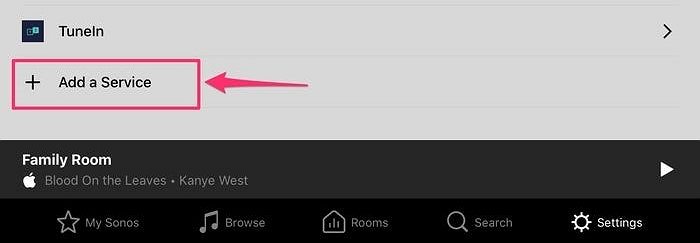










 HitPaw Edimakor
HitPaw Edimakor

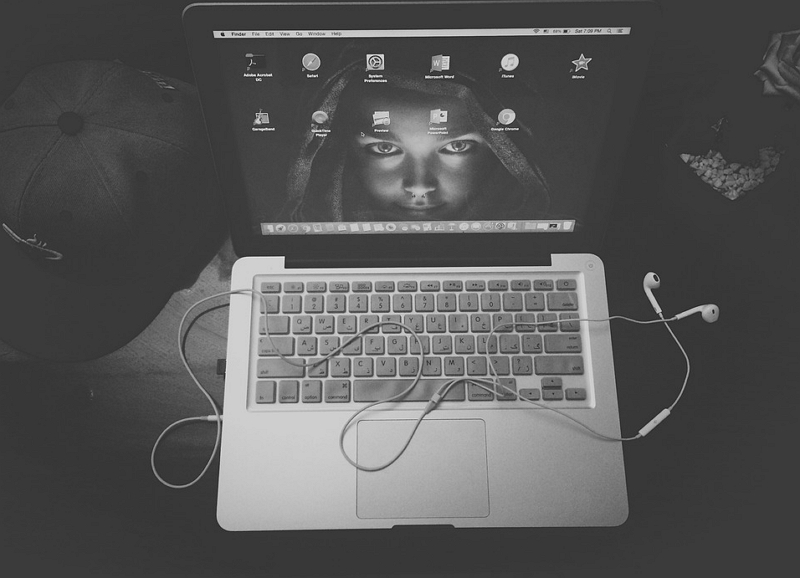

기사 공유하기:
제품 등급 선택:
김희준
편집장
새로운 것들과 최신 지식을 발견할 때마다 항상 감명받습니다. 인생은 무한하지만, 나는 한계를 모릅니다.
모든 기사 보기댓글 남기기
HitPaw 기사에 대한 리뷰 작성하기